รับรองความถูกต้องของโดเมนของคุณ
การรับรองความถูกต้องของโดเมนมีความสำคัญด้วยเหตุผลหลายประการ:
- สําหรับ ข้อความอีเมลทางการตลาด การตรวจสอบโดเมนช่วยให้เซิร์ฟเวอร์อีเมลผู้รับสามารถยืนยันว่าที่อยู่ผู้ส่งที่แสดงอยู่ในแต่ละข้อความของคุณเป็นสมาชิกขององค์กรของคุณ การรับรองความถูกต้องยังยืนยันว่าองค์กรของคุณได้อนุมัติ Dynamics 365 Customer Insights - Journeys เพื่อส่งข้อความในนามขององค์กร ข้อความที่ไม่ผ่านการทดสอบนี้มีแนวโน้มที่จะถูกกรองข้อมูลออกเป็นสแปมมากขึ้น ซึ่งอาจส่งผลกระทบต่อวามสามารถในการจัดส่งของคุณอย่างมาก
- สําหรับ ฟอร์มที่โฮสต์ภายนอก การตรวจสอบโดเมนจะยืนยันว่าคุณเป็นเจ้าของโดเมน สร้างความสัมพันธ์ที่น่าเชื่อถือที่ปรับปรุงแล้วกับโดเมนของคุณ ความสัมพันธ์ที่น่าเชื่อถือช่วยให้ฟอร์มทางการตลาดแบบฝังตัวได้รับการเติมข้อมูลสําหรับผู้ติดต่อที่รู้จัก
- การรับรองความถูกต้องของโดเมนจะเปิดใช้งานการป้องกัน DomainKeys Identified Mail (DKIM), Sender Policy Framework (SPF) สำหรับอีเมลของคุณ และตรวจสอบให้แน่ใจว่าที่อยู่จากและพาธส่งกลับของคุณสอดคล้องกัน ซึ่งช่วยปรับปรุงการแสดงแบรนด์ของคุณในอีเมล
วัตถุประสงค์หลักของการรับรองความถูกต้องโดเมนอีเมลคือการปกป้องทั้งผู้ส่งและผู้รับจากกิจกรรมที่อาจเป็นการฉ้อโกงโดยใช้อีเมล เช่น สแปม ฟิชชิง หรือการหลอกลวงด้วยการเปิดใช้งาน SPF และ DKIM
DomainKeys Identified Mail (DKIM) เป็นวิธีการที่ช่วยป้องกันเนื้อหาและส่วนหัวของอีเมล ซึ่งขึ้นอยู่กับการเข้ารหัสคีย์สาธารณะ/ส่วนตัวและการตรวจสอบลายเซ็นโดยใช้เรกคอร์ด DNS ที่เผยแพร่สำหรับโดเมนผู้ส่ง การเข้ารหัสประเภทนี้ให้ข้อคิดเห็นที่มีค่าแก่ผู้รับว่าอีเมลนั้นส่งมาจากผู้ส่งที่ได้รับการยืนยัน และเนื้อหาไม่ได้รับการแก้ไขในระหว่างขั้นตอนการโอน
SPF เป็นการป้องกันและการรับรองความถูกต้องอีกประเภทหนึ่งที่ทำให้มั่นใจได้ว่าอีเมลถูกส่งมาจากแหล่งที่เชื่อถือได้ (ที่อยู่ IP) ซึ่งตั้งค่าโดยเจ้าของโดเมนผู้ส่ง
เมื่อคุณตรวจสอบข้อผิดพลาดหรือเริ่มต้นใช้งานกับข้อความอีเมลทางการตลาด ระบบการตรวจสอบต้องมีข้อความที่ใช้ที่อยู่ของผู้ส่งจากโดเมนการรับรองความถูกต้องที่ลงทะเบียนไว้ และได้รับการยืนยันสำหรับองค์กรของคุณ คุณจะได้รับข้อผิดพลาดหากคุณพยายามส่งข้อความที่มีที่อยู่จากโดเมนที่ไม่ได้จดทะเบียน
เมื่อต้องการเรียนรู้เพิ่มเติมเกี่ยวกับอีเมลทางการตลาดและความสามารถในการจัดส่ง ดูที่ แนวทางปฏิบัติสำหรับอีเมลทางการตลาด หากต้องการเรียนรู้เพิ่มเติมเกี่ยวกับฟอร์มที่ฝังและการเติมข้อมูลล่วงหน้า ให้ดู ผสานรวมกับเพจเริ่มต้นบนเว็บไซต์ภายนอก
โดเมนเริ่มต้นที่มีการรับรองความถูกต้อง
ตามค่าเริ่มต้น การติดตั้ง Dynamics 365 Customer Insights - Journeys ใหม่ทั้งหมดมาพร้อมกับโดเมนการส่งที่ได้รับการยืนยันความถูกต้องล่วงหน้าซึ่งลงท้ายด้วย dyn365mktg.com โดเมนที่ได้รับการยืนยันความถูกต้องล่วงหน้าจะพร้อมช่วยให้คุณเริ่มส่งอีเมลที่ผ่านการตรวจสอบความถูกต้องได้ทันที โดเมนนี้ออกแบบมาเพื่อการทดสอบหรือการสาธิตคุณลักษณะเริ่มต้นเท่านั้น เนื่องจากโดเมนนี้ไม่มีชื่อเสียงด้านอีเมลและไม่ได้เชื่อมต่อกับองค์กรของคุณ ซึ่งจําเป็นที่คุณต้องรับรองความถูกต้องของโดเมนที่ส่งที่แท้จริงของคุณทันทีเพื่อให้ข้อความที่ผ่านการรับรองของคุณจะแสดงจากที่อยู่ที่ผู้รับจะจดจำว่ามาจากองค์กรของคุณ การรับรองความถูกต้องของโดเมนของคุณเองทำให้คุณสามารถจัดการชื่อเสียงในการส่งและจะปรับปรุงการจดจำแบรนด์และผลลัพธ์ของการส่ง
เมื่อคุณสร้างอีเมลใหม่ จากที่อยู่ จะถูกตั้งค่าโดยอัตโนมัติตามที่ลงทะเบียนไว้ในที่อยู่อีเมลสำหรับบัญชีผู้ใช้ของ Dynamics 365 Customer Insights - Journeys อย่างไรก็ตาม หากที่อยู่อีเมลนั้นใช้โดเมนที่ยังไม่ได้รับการรับรองความถูกต้องโดย DKIM จากนั้นส่วนต้นของ ที่อยู่ผู้ส่ง จะถูกปรับเปลี่ยนไปใช้โดเมนที่ได้รับรองความถูกต้องแล้ว (ที่อยู่อีเมลใช้รูปแบบ account-name*@*domain-name) ผลลัพธ์ของ จากที่อยู่ จะยังคงแสดง ชื่อบัญชี เดิมที่ผู้ใช้เขียนข้อความ แต่ตอนนี้จะแสดง ชื่อโดเมน ที่รับรองความถูกต้องโดย DKIM ด้วย ซึ่งได้ลงทะเบียนสำหรับอินสแตนซ์ Customer Insights - Journeys ของคุณ (ยกตัวอย่าง MyName@contoso.s01.dyn365mktg.com) ซึ่งจะช่วยให้อีเมลส่งได้อย่างถูกต้อง แต่จะไม่ใช่ที่อยู่ที่ถูกต้องสำหรับการตอบกลับ
โดเมนที่จะรับรองความถูกต้อง
ตั้งค่าโดเมนที่มีการรับรองความถูกต้องจำนวนมากตามที่คุณต้องการ เพื่อครอบคลุมที่อยู่ผู้ส่งทั้งหมดที่คุณใช้ในอีเมลทางการตลาด รวมถึงโดเมนและโดเมนย่อยทั้งหมดที่คุณต้องการสนับสนุนฟอร์มที่ฝังตัวด้วยการเติมข้อมูลล่วงหน้าที่ถูกเปิดใช้งาน
- เมื่อคุณกำลังรับรองความถูกต้องโดเมนสำหรับอีเมล ให้ใช้ชื่อโดเมนแบบเต็มตามที่ปรากฏในที่อยู่ส่งคืนอีเมลของคุณ ที่อยู่อีเมลใช้ฟอร์ม <MailAccount>@<โดเมน> ดังนั้นหากที่อยู่อีเมลของคุณคือ lamar.ferrari@contoso.com ฉะนั้น โดเมนที่คุณต้องรับรองความถูกต้องคือ contoso.com (ไม่ใช่ www.contoso.com หรือโดเมนย่อยอื่นๆ)
- เมื่อคุณกำลังรับรองความถูกต้องโดเมนเพื่อสนับสนุนฟอร์มที่กรอกข้อมูลล่วงหน้า คุณต้องรับรองความถูกต้องโดเมนย่อยแต่ละโดเมนทีละรายการ ดังนั้น ถ้าคุณมีฟอร์มใน contoso.com, www.contoso.com และ events.contoso.com จากนั้น คุณต้องตั้งค่าเรกคอร์ดการรับรองความถูกต้องของโดเมนแยกต่างหากสำหรับแต่ละรายการ และระบุโดเมนย่อยแบบเต็มในแต่ละครั้ง
สำคัญ
หากต้องการใช้แบบฟอร์การกรอกข้อมูลล่วงหน้า หน้าที่โฮสต์ฟอร์มจะต้องได้รับบริการผ่าน HTTPS (ไม่ใช่ HTTP)
การกรอกฟอร์มล่วงหน้า รองรับเฉพาะ ในฟอร์มการตลาดแบบผลักออกเท่านั้น
หมายเหตุ
อินสแตนซ์และการทดสอบใหม่ทั้งหมดจะตรวจสอบความถูกต้องของโดเมนอินสแตนซ์ด้วย DKIM และ SPF และตั้งค่าโดเมนนั้นให้เป็นโดเมนการส่งค่าเริ่มต้นสำหรับอินสแตนซ์ของคุณ ดังนั้น โดยปกติคุณจะเห็นโดเมนที่ได้รับการรับรองความถูกต้องอย่างน้อยหนึ่งโดเมนที่ตั้งค่าไว้แล้วสำหรับอินสแตนซ์ใหม่ทั้งหมด ซึ่งไม่ควรใช้เพื่อวัตถุประสงค์ในการส่งอีเมลที่ใช้งานจริง เนื่องจากได้รับการออกแบบมาสำหรับการทดสอบเบื้องต้นเท่านั้น ตรวจสอบให้แน่ใจว่าได้รับรองความถูกต้องของโดเมนของคุณเองก่อนที่จะเริ่มใช้งานจริง
ป้องกันการส่งอีเมลจากโดเมนที่ไม่ได้รับอนุญาต
เพื่อใช้ประโยชน์จากการรับรองความถูกต้องของโดเมน ที่อยู่สำหรับฟอร์มของแต่ละข้อความที่คุณส่งต้องแสดงโดเมนที่คุณรับรองความถูกต้องไว้ก่อนหน้า Microsoft ทุ่มเทเพื่อช่วยให้ลูกค้าของเราบรรลุความสามารถในการส่งอีเมลได้สูงสุด เราจึงได้เพิ่มคุณสมบัติบางอย่างเพื่อช่วยให้แน่ใจว่าคุณจะไม่มองข้ามหรือหลีกเลี่ยงการตั้งค่าโดเมนของคุณโดยไม่ได้ตั้งใจ:
- การตรวจสอบข้อผิดพลาดสำหรับข้อความอีเมลจะแสดงข้อผิดพลาดหากคุณพยายามใช้งานจริงกับข้อความอีเมลที่มีที่อยู่ที่ไม่เกี่ยวข้องกับโดเมนใด ๆ ของคุณ
- เราขอแนะนำให้คุณ ตั้งค่าโดเมนการส่งค่าเริ่มต้น ที่รับรองความถูกต้องสำหรับโดเมนของคุณ เมื่อมีการตั้งค่านี้ ที่อยู่ผู้ส่งสำหรับข้อความอีเมลของคุณทั้งหมดจะถูกปรับโดยอัตโนมัติเพื่อแสดงโดเมนเริ่มต้นที่คุณเลือก (หากมีการเริ่มใช้โดเมนที่ไม่ผ่านการรับรองความถูกต้อง) ในแต่ละครั้งที่คุณสร้างข้อความอีเมลใหม่หรือเปลี่ยนผู้ใช้ที่แสดงในฟิลด์ ผู้ส่ง ข้อมูลเพิ่มเติม: การตั้งค่าการตลาดเริ่มต้น และ ตั้งค่าตัวเลือกผู้ส่งและผู้รับ
- อินสแตนซ์และการทดสอบใหม่ทั้งหมดจะตรวจสอบความถูกต้องของโดเมนอินสแตนซ์เริ่มต้นพร้อมเปิดใช้งาน SPF/DKIM และตั้งค่าโดเมนนั้นให้เป็นโดเมนการส่งค่าเริ่มต้นสำหรับอินสแตนซ์ของคุณ
รับรองความถูกต้องโดเมน
ในการตั้งค่าโดเมนที่ผ่านการรับรองความถูกต้องใน Dynamics 365 Customer Insights - Journeys คุณจะต้องเข้าถึงแผงควบคุม DNS ของโดเมนของคุณเพื่อให้สามารถเพิ่มเรกคอร์ดใหม่เมื่อคุณผ่านกระบวนการรับรองความถูกต้องของโดเมน
เพื่อรับรองความถูกต้องโดเมน:
- ไปที่ การตั้งค่า > การตลาดทางอีเมล > การรับรองความถูกต้องของโดเมน รายชื่อของการเปิดโดเมนที่ได้รับการรับรองความถูกต้องที่มีอยู่

- เลือก สร้าง บนแถบคำสั่งเพื่อเพิ่มโดเมนใหม่ ตัวช่วยสร้างจะแนะนำคุณตลอดกระบวนการรับรองความถูกต้องของโดเมนทั้งหมดทีละขั้นตอน ในขั้นตอนแรก คุณจะต้องป้อนชื่อโดเมนที่คุณต้องการรับรองความถูกต้อง และเลือกว่าจะใช้สำหรับการโฮสต์ฟอร์มและความสามารถในการส่งอีเมลหรือไม่
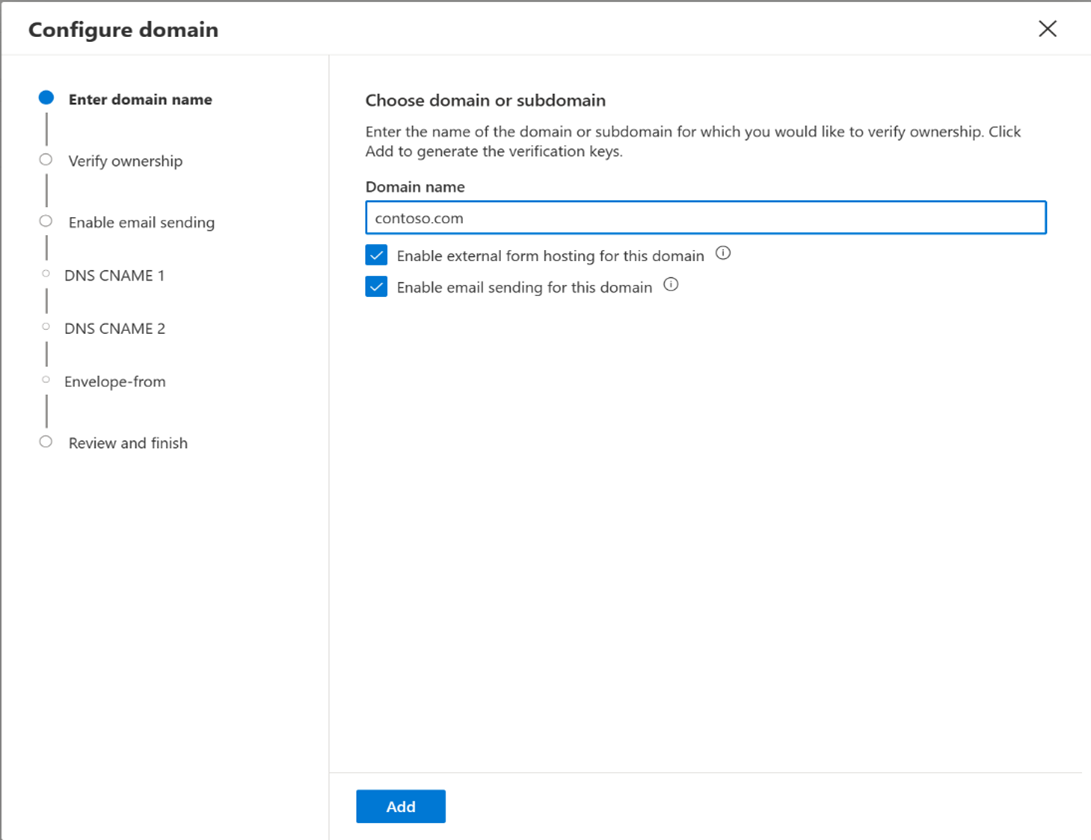
- ในขั้นตอนถัดไป คุณจะถูกขอให้เพิ่มเรกคอร์ด DNS แรกของคุณ ซึ่งจะตรวจสอบและยืนยันความเป็นเจ้าของโดเมนของคุณ ใช้ปุ่ม "คัดลอก" เพื่อคัดลอกค่าของเรกคอร์ด TXT อย่างถูกต้องเพื่อหลีกเลี่ยงการพิมพ์ผิด
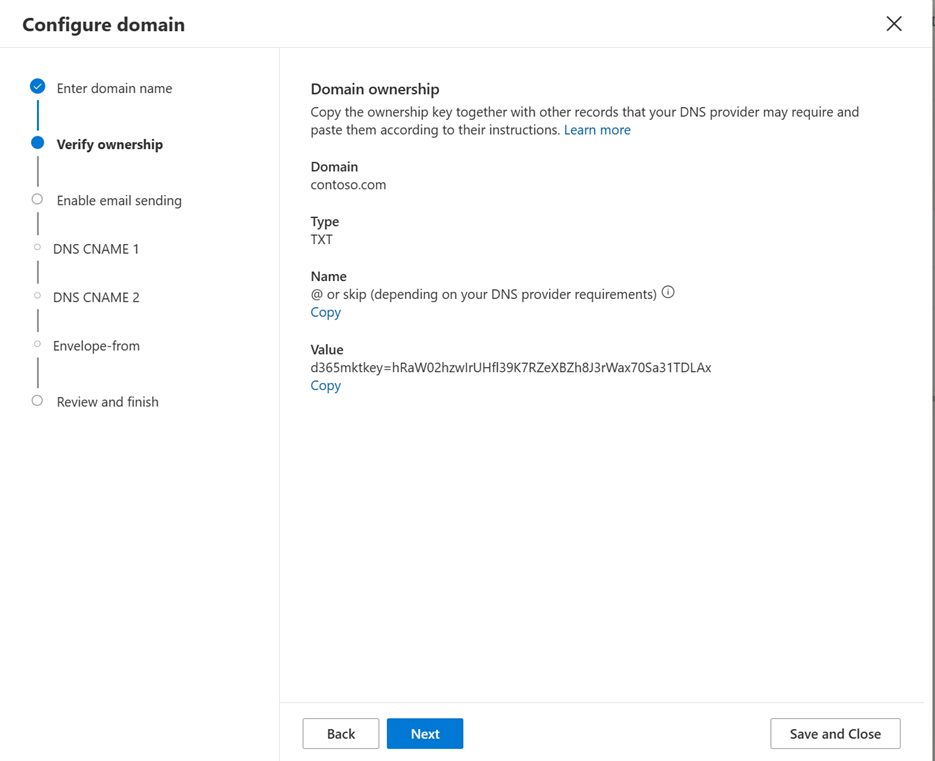
- สองขั้นตอนถัดไปจะแนะนำคุณเกี่ยวกับขั้นตอนการตั้งค่าเรกคอร์ด CNAME (CNAME1 และ CNAME2) ซึ่งหมายถึงฟังก์ชันการป้องกัน DKIM
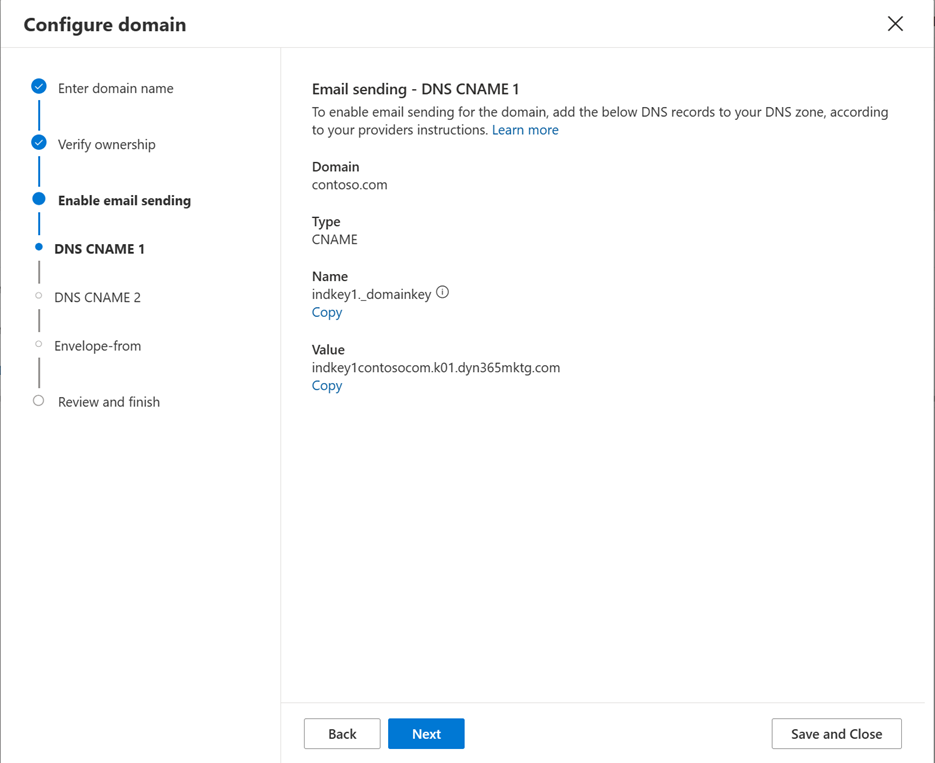
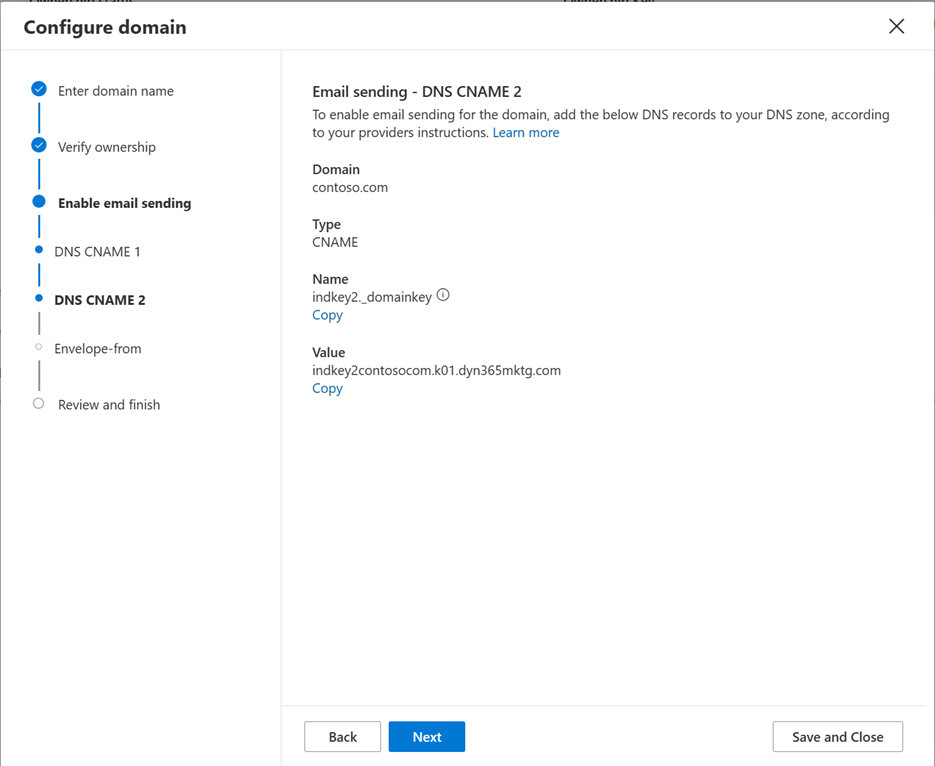
- ขั้นตอนถัดไปหมายถึงเรกคอร์ด CNAME DNS ที่จำเป็นล่าสุด ซึ่งมีไว้สำหรับการจัดแนวโดเมน ส่วนหัว-จาก (พาธส่งกลับ) และการป้องกัน SPF
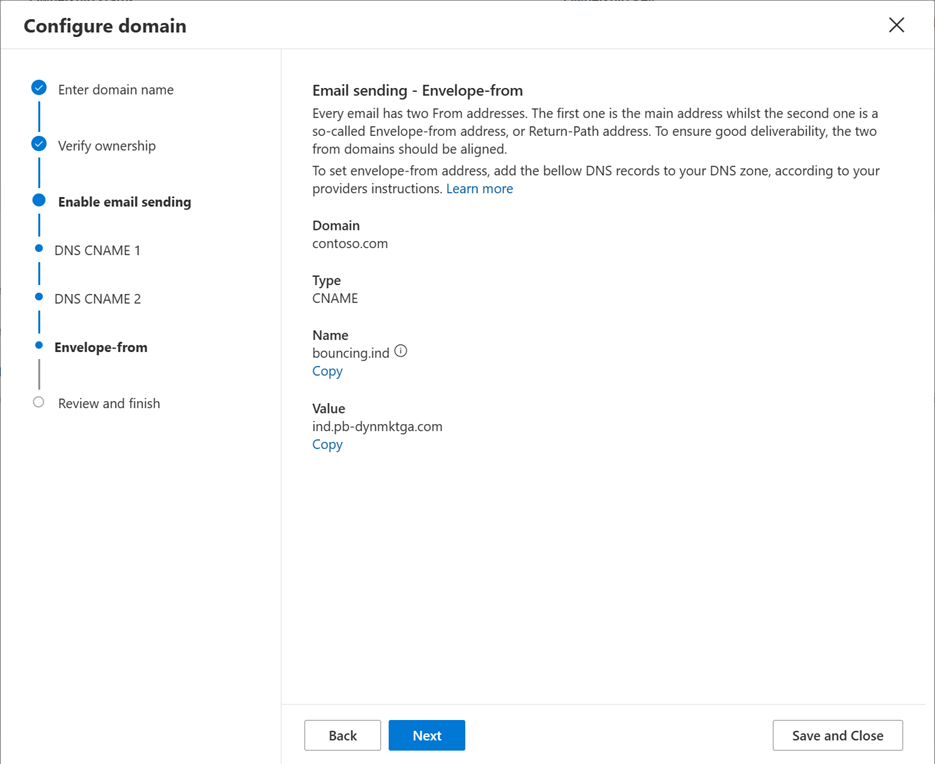
- ในขั้นตอนสุดท้าย คุณจะสามารถตรวจสอบเรกคอร์ด DNS ที่เผยแพร่ของคุณได้ หลังจากการตรวจสอบของคุณเสร็จสิ้น ให้เลือก ยืนยัน ระบบจะตรวจสอบและตรวจสอบความถูกต้องของเรกคอร์ด DNS ที่เผยแพร่ทั้งหมด และจะแสดงสรุปผลลัพธ์บนแดชบอร์ด หากมีบางอย่างผิดปกติกับเรกคอร์ด DNS คุณจะเห็นว่าเรกคอร์ดใดล้มเหลวบนแดชบอร์ด
ต่อไปนี้คือตัวอย่างข้อความแสดงข้อผิดพลาดที่ระบุว่าไม่พบคีย์การเป็นเจ้าของ TXT ที่เผยแพร่ใน DNS ซึ่งหมายความว่าระเบียนนั้นยังไม่ได้เผยแพร่ หรือมีข้อผิดพลาด/การพิมพ์ผิด
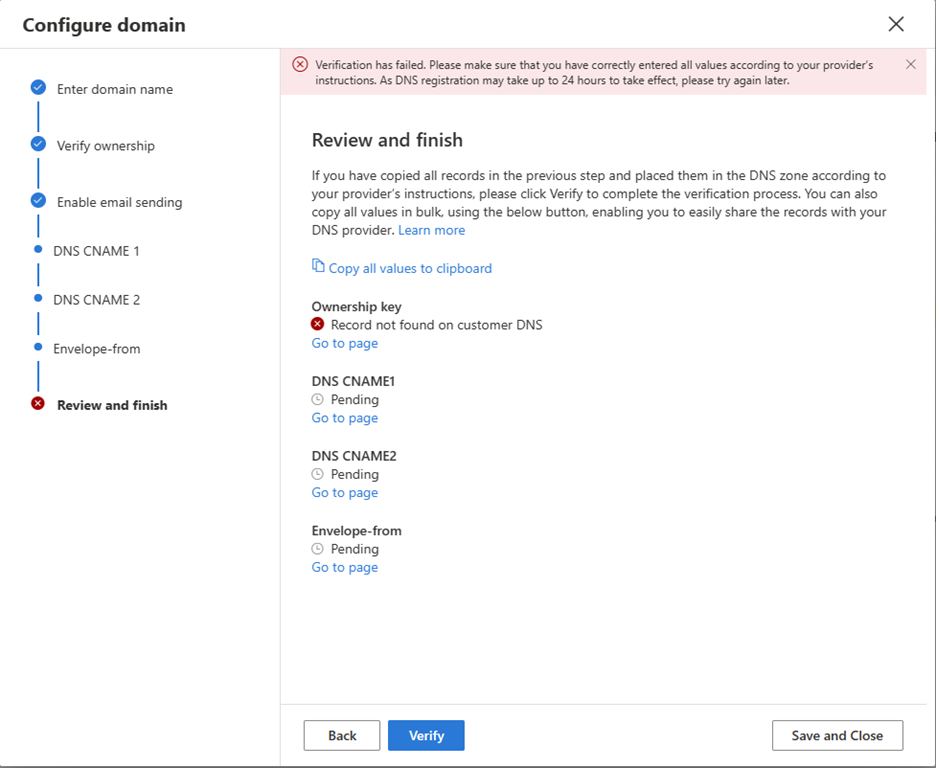
หลังจากทุกอย่างเสร็จสิ้น คุณจะเห็นเครื่องหมายถูกสีเขียวถัดจากแต่ละเรกคอร์ด DNS และสถานะยืนยันบนแดชบอร์ด ซึ่งหมายความว่าการรับรองความถูกต้องโดเมนของคุณพร้อมแล้ว
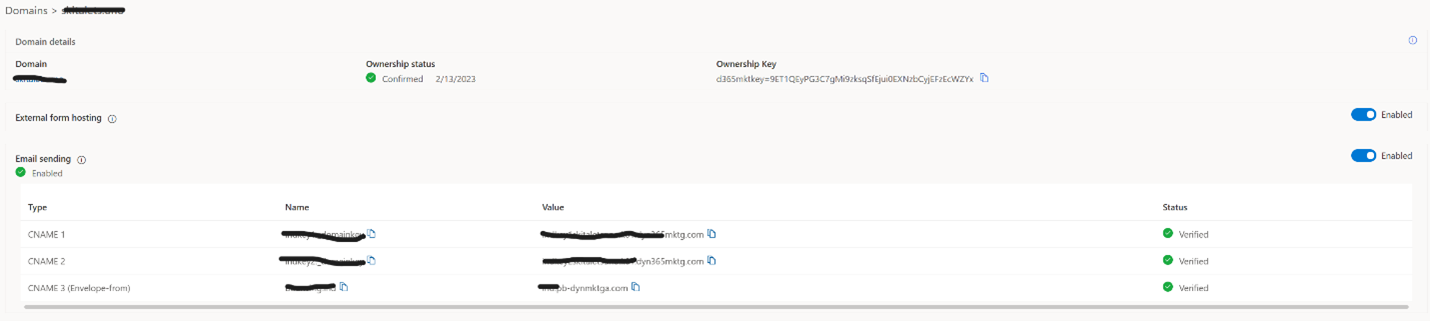
หมายเหตุ
คุณสามารถรับรองความถูกต้องได้มากกว่าหนึ่งโดเมนหรือโดเมนย่อยที่คุณเลือก
www.yourdomain.com และ yourdomain.com เป็น 2 โดเมนที่แตกต่างกันและควรเพิ่มแยกกัน
ในทางเทคนิค สามารถเพิ่ม www.yourdomain.com เพื่อใช้ในการส่งอีเมลได้ แต่เราไม่ทำ แนะนำให้ทำเช่นนั้นเนื่องจากที่อยู่อีเมลจากจะมีลักษณะเหมือน markreting@www.yourdomain.com แทนที่จะเป็น marketing@yourdomain.com
มีปัญหาที่ทราบเมื่อไม่สามารถเพิ่มเรกคอร์ด TXT ลงในโดเมนหรือโดเมนย่อยได้เนื่องจากข้อจำกัดของ DNS เนื่องจากมีการเผยแพร่เรกคอร์ด CNAME ที่ใช้งานได้อยู่แล้ว
ในกรณีดังกล่าว คุณอาจใช้วิธีอื่นในการยืนยันความเป็นเจ้าของโดเมน แทนที่จะเพิ่มเรกคอร์ด TXT ที่รากของโดเมน/โดเมนย่อย คุณต้องสร้างเรกคอร์ด TXT สำหรับโดเมนย่อย dynmktown.yourdomain.com
การดำเนินการนี้จะตรวจสอบความเป็นเจ้าของโดเมน yourdomain.com ของคุณ
สถานการณ์เดียวกันนี้จะใช้ได้กับโดเมนย่อย ตัวอย่างเช่น ในการตรวจสอบโดเมน mail.yourdomain.com คุณจะต้องเพิ่มเรกคอร์ด TXT ใน dynmktown.mail.yourdomain.com
การอัปเดตเรกคอร์ด SPF ของโดเมน
วิซาร์ดการรับรองความถูกต้องของโดเมนที่อธิบายไว้ด้านบนมีการกำหนดค่าทั้งหมดที่จำเป็นตามมาตรฐาน RFC อย่างไรก็ตาม มีผู้ให้บริการอีเมลบางรายที่ไม่ปฏิบัติตาม RFC และตรวจสอบความถูกต้องของอีเมลที่ได้รับด้วยการยืนยันที่อยู่ผู้ส่งด้วยเรกคอร์ด SPF เพื่อป้องกันการตีกลับอีเมลจากผู้ให้บริการอีเมลเหล่านี้ คุณสามารถอัปเดตเรกคอร์ด SPF ในโดเมนของคุณเพื่อรวมโดเมน Customer Insights - Journeys ในการดำเนินการนี้ ให้อัปเดตเรกคอร์ด SPF ที่มีอยู่โดยเพิ่ม include: <dynamicssendingdomain> โดยที่ <dynamicssendingdomain> เป็นค่าที่ได้รับในการลงทะเบียนสำหรับ Envelope-From ( ind.pb-dynmktga.com ในภาพหน้าจอด้านบน)
การรับรองความถูกต้องของโดเมนสำหรับหน่วยธุรกิจแบบสมัยใหม่
เมื่อ หน่วยธุรกิจแบบสมัยใหม่ เปิดอยู่ และเปิดใช้งาน การกำหนดขอบเขตหน่วยธุรกิจ ตัวช่วยสร้างการรับรองความถูกต้องของโดเมนช่วยให้ผู้ใช้สามารถเลือกหน่วยธุรกิจที่ต้องการให้โดเมนของตนได้รับการรับรองความถูกต้องได้
เมื่อหน่วยธุรกิจถูกเลือกสำหรับโดเมน โดเมนนี้จะสามารถเข้าถึงได้เฉพาะสำหรับหน่วยธุรกิจนี้ เว้นแต่คุณจะเลือกให้แชร์ทั่วทั้งองค์กรของคุณ
ในการรับรองความถูกต้องของโดเมนสำหรับหน่วยธุรกิจ:
- ไปที่ การตั้งค่า > โดเมน > และเลือกปุ่ม “ใหม่”
- ตัวช่วยสร้างการรับรองความถูกต้องของโดเมนปรากฏขึ้นพร้อมกับรายการต่อไปนี้:
- หน่วยธุรกิจ – ฟิลด์ค้นหาเพื่อเลือกหน่วยธุรกิจที่ต้องการ คุณจะเห็นเฉพาะหน่วยธุรกิจที่คุณได้รับสิทธิ์เข้าถึงเท่านั้น
- เปิดใช้งานทั่วทั้งองค์กร – กล่องกาเครื่องหมายที่:
- หากเลือกไว้ โดเมนของคุณจะอยู่ในหน่วยธุรกิจที่เลือก และหน่วยธุรกิจอื่นๆ ทั้งหมดจะสามารถเข้าถึงและใช้งานได้
- หากไม่ได้เลือกไว้ โดเมนของคุณจะอยู่ในหน่วยธุรกิจที่เลือกเท่านั้น และหน่วยธุรกิจอื่นๆ จะไม่สามารถเข้าถึงได้
- ชื่อโดเมน – โดเมนที่คุณต้องการรับรองความถูกต้อง
- ส่วนที่เหลือของตัวช่วยสร้างจะทำตามกระบวนการปกติของการรับรองความถูกต้องของโดเมน